Kako prenesti datoteke iz sistema Windows na iPhone ali iPad

Ali se sprašujete, kako prenesti datoteke iz sistema Windows na naprave iPhone ali iPad? Ta praktični vodnik vam pomaga pri tem procesu brez težav.
Ko prilagodite svoj iPad, imate stvari nastavljene tako, kot vam je všeč. Veste, kje najti karkoli, in vedno gledate želeno ozadje. Obstajajo različne stvari, ki jih lahko storite za prilagoditev svojega iPada. Lahko spremenite ozadje, omogočite temni način, dodate ali odstranite pripomočke in še več. V tem priročniku boste videli, kako lahko storite prej omenjene in druge odlične stvari, da bo vaš iPad videti točno tako, kot vam je všeč.
Vsebina
Ena najpogostejših stvari, ki jih uporabniki spremenijo, ko želijo svojemu iPadu dati nov videz, je sprememba ozadja. Pri spreminjanju ozadja lahko izbirate med integriranimi možnostmi iPada ali sliko iz svoje galerije. Ozadje lahko spremenite tolikokrat, kot želite.
Če želite spremeniti ozadje na svojem iPadu, pojdite v aplikacijo Nastavitve in na levi strani tapnite Ozadje. Na vrhu tapnite Izberite novo ozadje in izberite vrsto ozadja, ki ga želite dodati. Izbirate lahko med Dinamičnim, Mirnim ali Fotografijami.
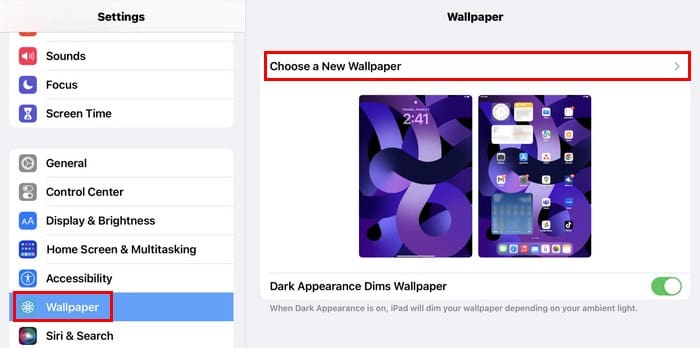
Nimate veliko izbire, ko gre za dinamično ozadje, vendar imate več možnosti za mirne slike. Če ozadje ni bilo preneseno, boste v zgornjem desnem kotu videli oblak s puščico navzdol.
Izberite svoje ozadje in videli boste predogled, kako bo videti. Tapnite gumb Nastavi v spodnjem desnem kotu in izberite, ali želite novo ozadje na zaklenjenem zaslonu, domačem zaslonu ali obeh. Videli boste tudi možnost zatemnitve ozadja v temnem načinu, ki jo lahko vklopite. Ko je ta funkcija vklopljena, bo zatemnila ozadje glede na ambientalno svetlobo.
Vklop temnega načina lahko vašemu iPadu prav tako da drugačen videz. Omogočite ga tako, da povlečete navzdol z zgornjega desnega dela zaslona, da si ogledate nadzorni center. Dolgo pritisnite na indikator svetlosti in videli boste možnosti, kot so:
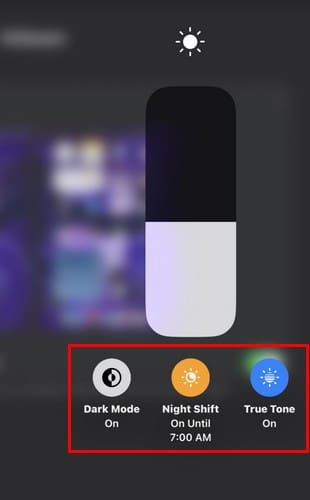
Tapnite Temni način in spremembe bodo uporabljene takoj. Prav tako lahko vklopite True Tone, dokler ste tam. Ta možnost uporablja različne senzorje za prilagajanje barvne temperature vašega iPada glede na osvetlitev, ki vas obdaja. Na primer, če ste v sobi s specifično barvno osvetlitvijo, bo True Tone spremenil zaslon, da se bo ujemal z njo. Možnost Nočna izmena prav tako spremeni osvetlitev vašega iPada in uporablja filter modre svetlobe.
Prilagajanje videza pogleda Danes je prav tako potrebno, da vašemu iPadu daste svoj videz. Povlecite desno in ko vidite pripomočke, jih lahko dolgo pritisnete, da jih uredite. Na primer, če dolgo pritisnete na pripomoček koledarja, boste videli možnosti za:
S tapkanjem na Uredi lahko storite stvari, kot je zrcaljenje aplikacije Koledar ali skrivanje celodnevnih dogodkov. Za pripomoček za vreme lahko spremenite lokacijo informacij o vremenu. Na dnu tapnite Uredi in pripomočki bodo začeli plesati. Lahko jih premikate ali odstranite s tapkanjem na ikono minus. Na dnu tapnite Prilagodi, da dodate druge pripomočke in jih preuredite.
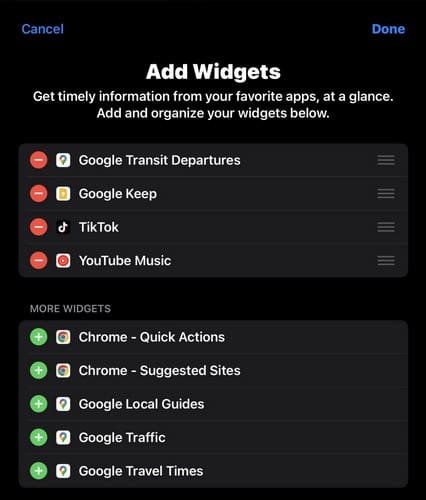
Bi radi posneli posnetek zaslona s potegom s prstom iz levega kota vašega iPada? Ali pa bi raje iz desnega kota? Ni nujno, da je to posnetek zaslona, saj lahko ustvarite hitro opombo ali posnamete posnetek zaslona iz svojega iPada. Ali pa lahko to funkcijo tudi izklopite. Če želite to nastaviti, pojdite na:
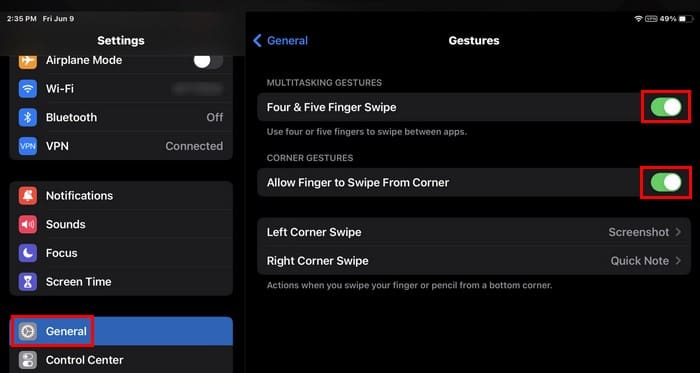
Na dnu lahko izberete, kaj želite, da stori kretnja v kotu. Videli boste tudi možnost uporabe štirih ali petih prstov za preklapljanje med aplikacijami. Če želite izklopiti funkcijo potega s prstom v kotu, boste videli možnost, da jo izklopite.
Je pisava na vašem iPadu premajhna? Če jo želite spremeniti, pojdite na:
Tapnite Velikost besedila in videli boste drsnik, ki ga lahko prilagodite in bo takoj spremenil velikost pisave, tako da boste lahko videli, kako bo videti. V Zaslon in svetlost boste videli tudi možnost, da besedilo na vašem iPadu postane krepko. Lahko vidite, koliko razlike bo, tako da vklopite in izklopite možnost. Spremembe bodo uporabljene takoj.
Z upraviteljem odra imate lahko odprti dve aplikaciji v dveh prekrivajočih se oknih in tapnete tisto, ki jo želite uporabiti. Druga aplikacija vas bo čakala v drugem oknu.
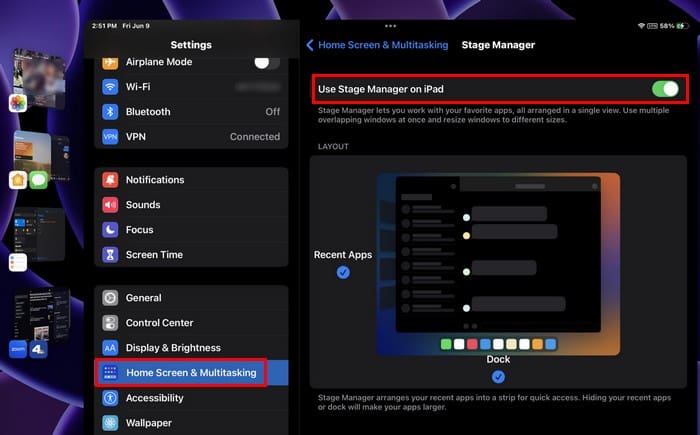
Druge odprte aplikacije boste videli na levi strani, ko odprete eno aplikacijo. Povlecite drugo aplikacijo, ki jo želite poleg druge, in jo postavite poleg že odprte. Ko uporabljate eno aplikacijo, bo druga vedno vidna, vendar v ozadju. Upravitelja odra lahko vklopite tako, da greste na:
Vaš iPad že ima dodane nekatere pripomočke na domačem zaslonu, kaj pa, če želite dodati ali odstraniti še katerega? Če želite dodati pripomoček, dolgo pritisnite na območje, kamor želite, da gre pripomoček. Tapnite ikono plus v zgornjem levem kotu, ko ikone aplikacij poskakujejo. Poiščite pripomoček, ki ga želite, med navedenimi možnostmi na levi ali iskalno vrstico na vrhu. Izberite pripomoček, ki ga želite, in nato gumb Dodaj pripomoček.
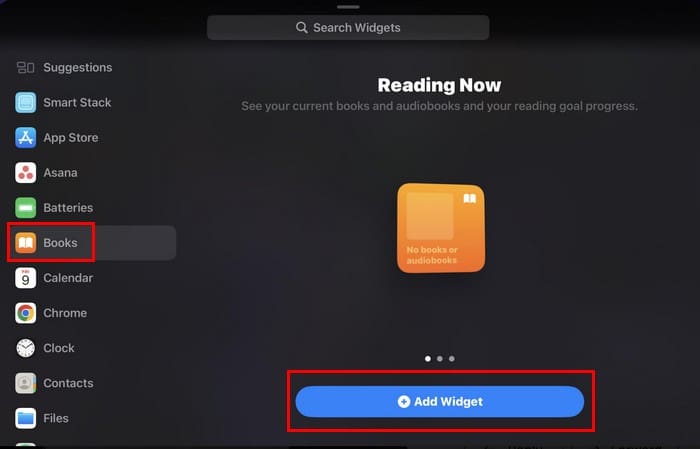
Ko tapnete gumb, se bo pripomoček tudi pojavil in plesal. Tapnite in ga povlecite tja, kamor ga želite postaviti, in da dokončate spremembe, tapnite kjer koli na domačem zaslonu. Ikone aplikacij bodo prenehale plesati in ikone minus bodo izginile.
Možnosti nadzornega centra so odlične, vendar morda niso tisto, kar potrebujete. Če želite prilagoditi možnosti, pojdite na:
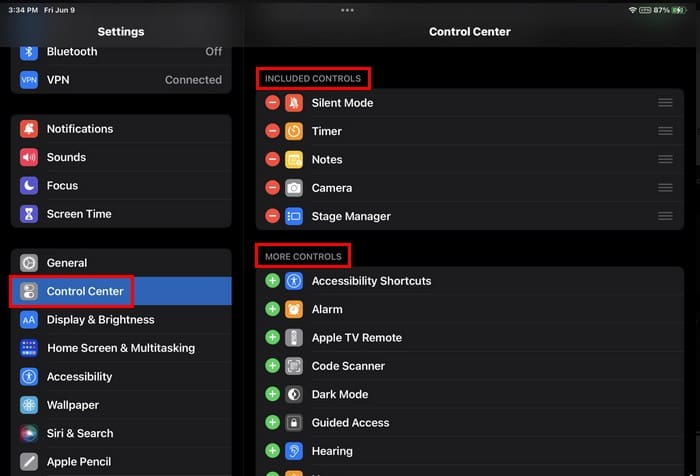
Vključena možnost bo na vrhu; nekatere lahko odstranite s tapkanjem na rdeči gumb. Lahko jih tudi preuredite s tapkanjem na tri vrstice in jih postavite v želeni vrstni red. Spodaj boste videli tiste, ki niso vključene. Lahko jih vključite s tapkanjem na zeleno ikono plus. To je vse, kar morate vedeti.
Ko že govorimo o prilagajanju, obstajajo različne druge naprave, ki jih lahko prilagodite. Na primer, kako prilagoditi aplikacijo Google Home in ploščo pripomočkov Windows 11. Ste uporabnik ProtonMaila? Če je tako, tukaj je, kako lahko prilagodite svoj nabiralnik. Ne pozabite uporabiti iskalne vrstice za več gradiva za branje.
Svoj iPad lahko prilagodite na različne načine, vendar je članek omenil nekatere, s katerimi lahko začnete. Lahko spremenite slog in velikost pisave. Zahvaljujoč upravitelju odra lahko uporabljate dve aplikaciji hkrati in spremenite, kaj se prikaže v nadzornem centru. Na svojem iPadu lahko naredite toliko sprememb, kot želite, in če želite kdaj začeti znova, ga lahko vedno ponastavite, vendar ne pozabite ustvariti varnostne kopije vsega. Kaj boste najprej prilagodili? Sporočite mi v komentarjih in ne pozabite deliti članka z drugimi na družbenih omrežjih.
Ali se sprašujete, kako prenesti datoteke iz sistema Windows na naprave iPhone ali iPad? Ta praktični vodnik vam pomaga pri tem procesu brez težav.
Ponastavite ikone začetnega zaslona na privzete na vašem iPadu in začnite znova organizirati ikone za lažje iskanje. Tukaj so enostavni koraki, ki jih morate slediti.
Ali vam zmanjkuje prostora v iCloud? Preberite ta članek, da se naučite, kako izbrisati aplikacije iz iClouda na iPadu, iPhonu, Macu in računalniku Windows.
Želite odpraviti težave z zmrznjenim ali zaklenjenim zaslonom iPhone ali iPad? Preberite ta članek in odkrijte nekaj enostavnih metod preden se obrnete na Apple podporo.
Naučite se, kako dostopati do SIM kartice na Apple iPadu s tem učnim pripomočkom.
Rešite težavo, kjer se zaslon Apple iPhone ali iPad zdi povečano in je prevelik za uporabo zaradi težave z zagozdenim povečanjem na iPhoneu.
Prilagodite svoj iPad in mu dajte osebni videz. Tukaj je nekaj koristnih predlogov za začetek spreminjanja stvari, kot je slog pisave.
Pokažemo vam nekaj korakov, da poskusite, če aplikacija iPhone ali iPad Camera prikazuje črn zaslon in ne deluje pravilno.
Težave z zaslonom Apple iPad, kjer prikazuje valovite ali zatemnjene slikovne pike, lahko pogosto odpravite sami z le nekaj koraki.
Nastavite svojo glasbo tako, da se ponavlja na Apple iPhone, iPad ali iPod Touch s to preprosto vadnico.
Pokažemo vam več načinov za izklop radia na Apple iPhone, iPad ali iPod Touch.
S to vadnico se naučite, kako prenesti datoteke na svoj Apple iPad iz storitve Dropbox.
Malo znana funkcija iPhonov je možnost nastavitve samodejnega odziva prek iMessage, ko niste dosegljivi, tako kot bi to storili, ko ste zunaj
Z vsako posodobitvijo lahko uporabniki iPada uživajo v funkcijah, ki so jih čakali. Posodobitve običajno pomenijo, da končno dobite popravke za težave, s katerimi ste se morali soočiti
Prilagoditev vašega Apple iPada je nujna. iPadu daje vašo osebno noto in naredi uporabo veliko prijetnejše. Nedolgo nazaj je iPad dobil svoje
Pomoč pri iskanju manjkajoče ikone App Store na vašem Apple iPhone ali iPad.
Rešite težavo, pri kateri ne morete odstraniti aplikacije iz vašega Apple iPhone ali iPad, ker se X ne pojavlja po pričakovanjih.
Kako obnoviti možnost Slide to Unlock v Apple iOS 10.
Opombe so odličen način za shranjevanje informacij za pozneje. Ko se vam ne mudi, obstajajo različni načini, kako ne le obdržati svoje podatke, ampak jih tudi prilagoditi. S to vadnico se naučite 4 učinkovitih načinov za hitre zapiske na iPadu.
Naučite se izbrisati predloge aplikacij Siri na vašem Apple iPhone in iPad.
Kako omogočiti blokator oglasov na vaši napravi z Androidom in kar najbolje izkoristiti možnost motenih oglasov v brskalniku Kiwi.
Če niste prepričani, kaj so prikazi, doseg in angažiranje na Facebooku, berite naprej, da izvedete več. Oglejte si to enostavno razlago.
Ali se sprašujete, kako prenesti datoteke iz sistema Windows na naprave iPhone ali iPad? Ta praktični vodnik vam pomaga pri tem procesu brez težav.
Ko omogočite odstotek baterije na svojem Android telefonu, boste vedeli, koliko baterije je še preostalo. Tukaj je enostaven način, kako to omogočiti.
Sprememba nastavitev glasu za aplikacijo Waze vam omogoča, da slišite drugačen glas, vsakič, ko potrebujete potovati. Tukaj je, kako ga spremeniti.
Izbris zgodovine prenosov Android vam pomaga pridobiti več prostora za shranjevanje med drugimi stvarmi. Tukaj so koraki, ki jih morate sprejeti.
Samsung Galaxy Z Fold 5 je eno najbolj privlačnih naprav svojega časa v letu 2023. Z obsežnim zložljivim zaslonom velikosti 7,6 palca in 6,2-palčnim sprednjim zaslonom, Z Fold 5 ustvarja občutek, da držite in se ukvarjate z prihodnostjo.
Kako konfigurirati nastavitve blokiranja oglasov za Brave na Androidu s pomočjo teh korakov, ki jih lahko izvedete v manj kot minuti. Zavarujte se pred vsiljivimi oglasi z uporabo teh nastavitev blokiranja oglasov v brskalniku Brave za Android.
Pokažemo vam, kako rešiti težavo, kjer so možnosti varčevalnika zaslona v Microsoft Windows 11 sivkaste.
Iščete telefon, ki se lahko zloži? Odkrijte, kaj ponuja najnovejši Samsung Galaxy Z Fold 5 5G.
























